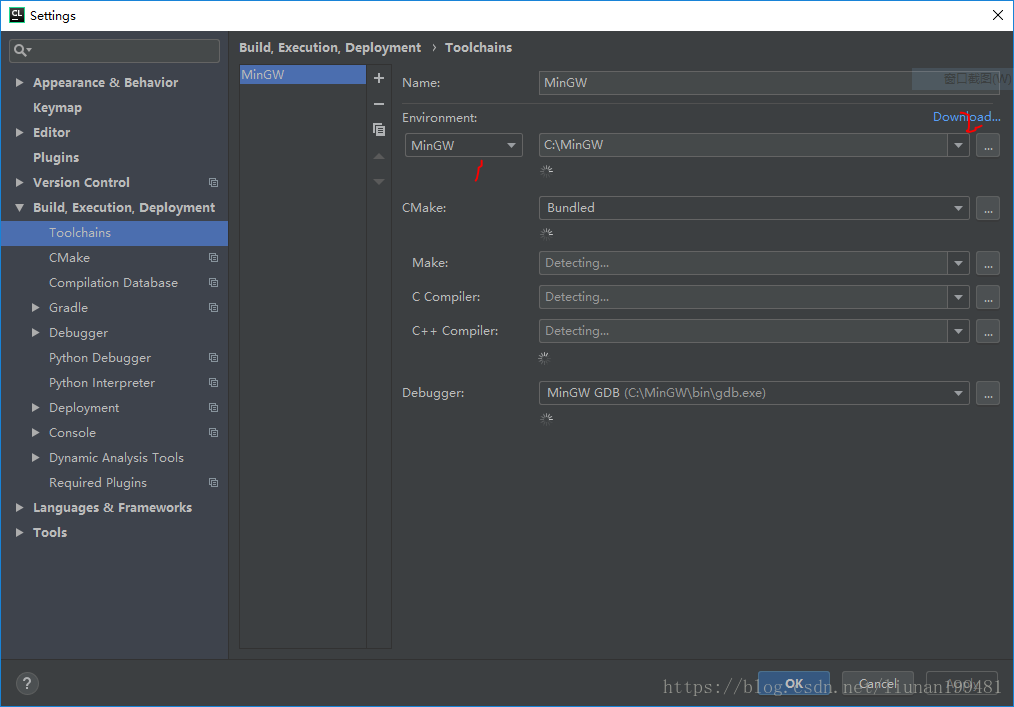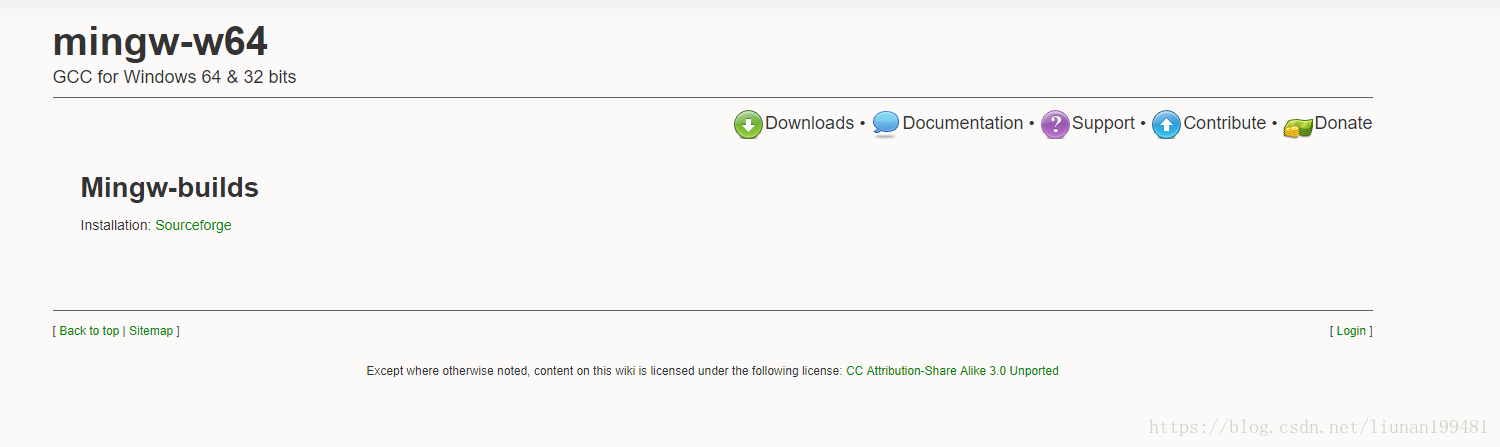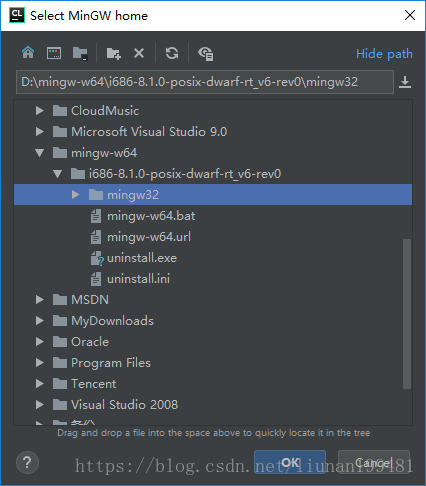版权声明:本文为博主原创文章,未经博主允许不得转载。 https://blog.csdn.net/liunan199481/article/details/82899959
自己踩的坑
- 我事先已经知道clion不自带c++编译器,而我再windows下,肯定要装mingw了
- 然后自己就轻车熟路的把mingw的c编译器、c++编译器都装好,我以为这时候再把编译环境加到clion配置里面就万事大吉了
- 然而,啪,打脸开始了
- 按上面配置好,hello world肯定要跑一下,没问题
- 测试一下c++11新特性auto,没问题
- 测试一下thread,包含thread头文件没问题,std::thread,啪,打脸,std命名空间没有thread这玩意
- 到这一步我知道,我下的这个mingw不行哟
- 换!!!
解决方法
- 打开File->Settings->Build,Executing,Deployment->Toolchains
- 第一步:Environment选MinGW
- 第二步:点击右上Download
- 跳到下图网页
- 第三步:点击Mingw-builds下面的sourceforge链接
- 进入下载网站,等一下,它在自动下载,一会就能看到浏览器下面的下载任务
- 下好的文件名:mingw-w64-install.exe,点击运行,记住安装位置,重要文件都在安装文件夹的子文件夹mingw32中,下面添加编译环境也是要选到这个子文件夹。
- 第四步:打开File->Settings->Build,Executing,Deployment->Toolchains
- 点击ok,clion会自动detect你的编译器,cmake怎么的,等它detect完成后,apply,环境配置就ok了,上个支持thread的图~
源程序:
#include<thread>
#include<iostream>
#include<string>
void threadFunc(std::string &str, int a)
{
str = "change by threadFunc";
a = 13;
}
void fun(){
std::cout<<"hello world hello world hello world hello world hello world"<<std::endl;
}
int main()
{
std::string str("main");
int a = 9;
std::thread th(threadFunc, std::ref(str), a);
std::thread t2(fun);
th.join();
t2.join();
std::cout<<"str = " << str << std::endl;
std::cout<<"a = " << a << std::endl;
auto name = 0;
return 0;
}
小结
- clion环境配置好了,基本功能不比vs弱(c++方面),再改改字体,主题,用着不要太爽,就是要钱,哎~